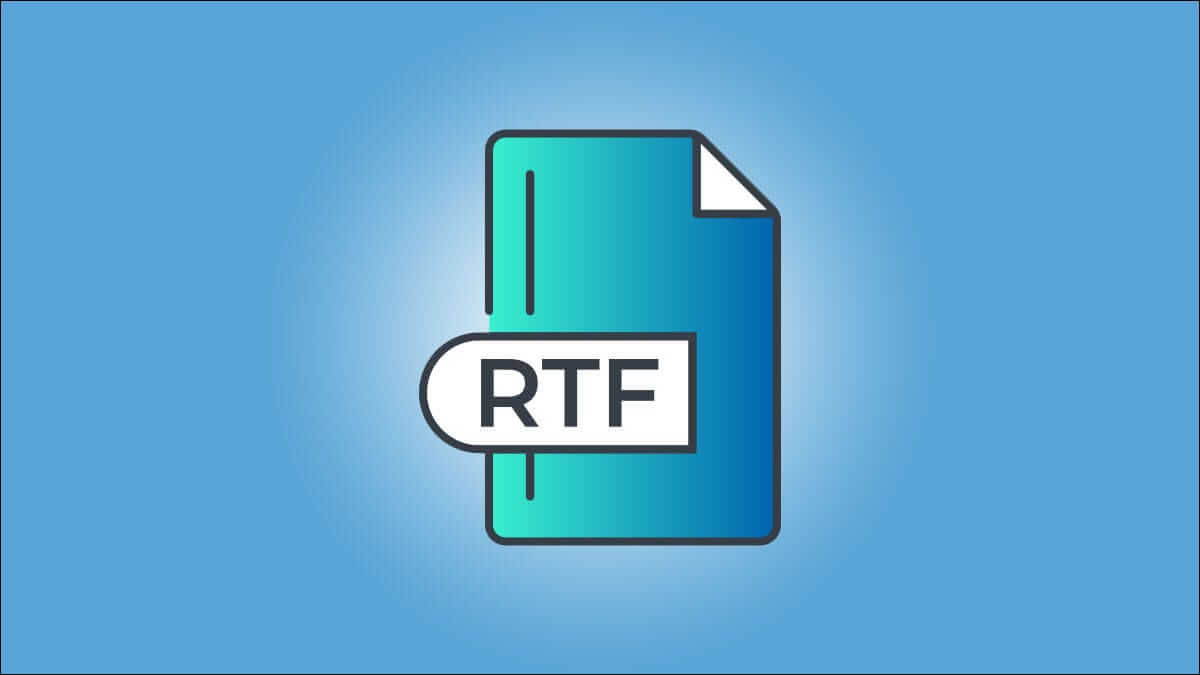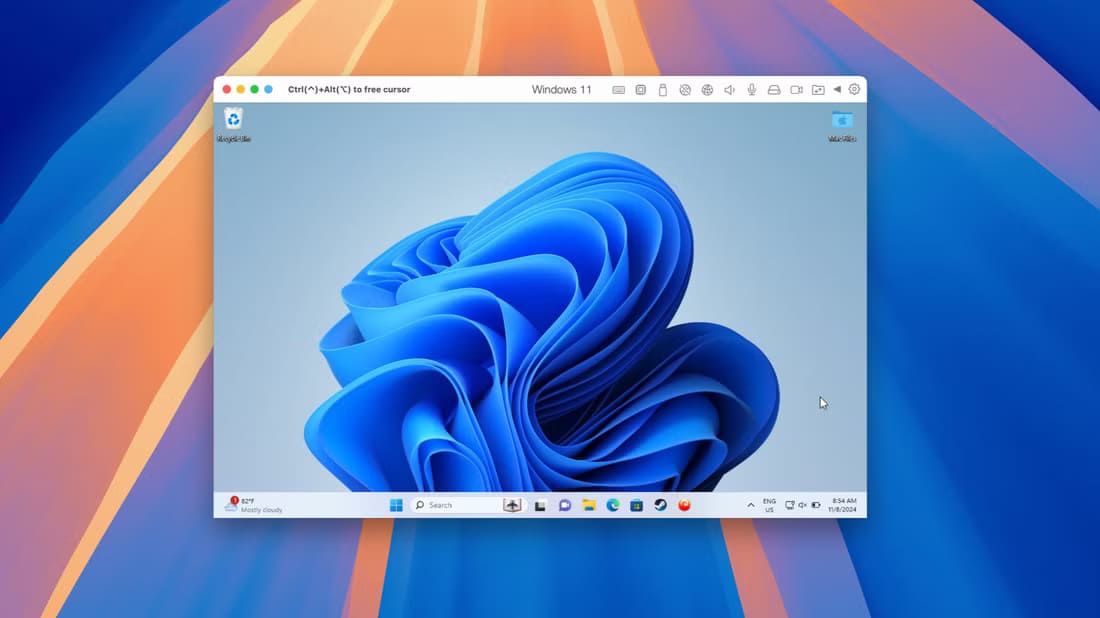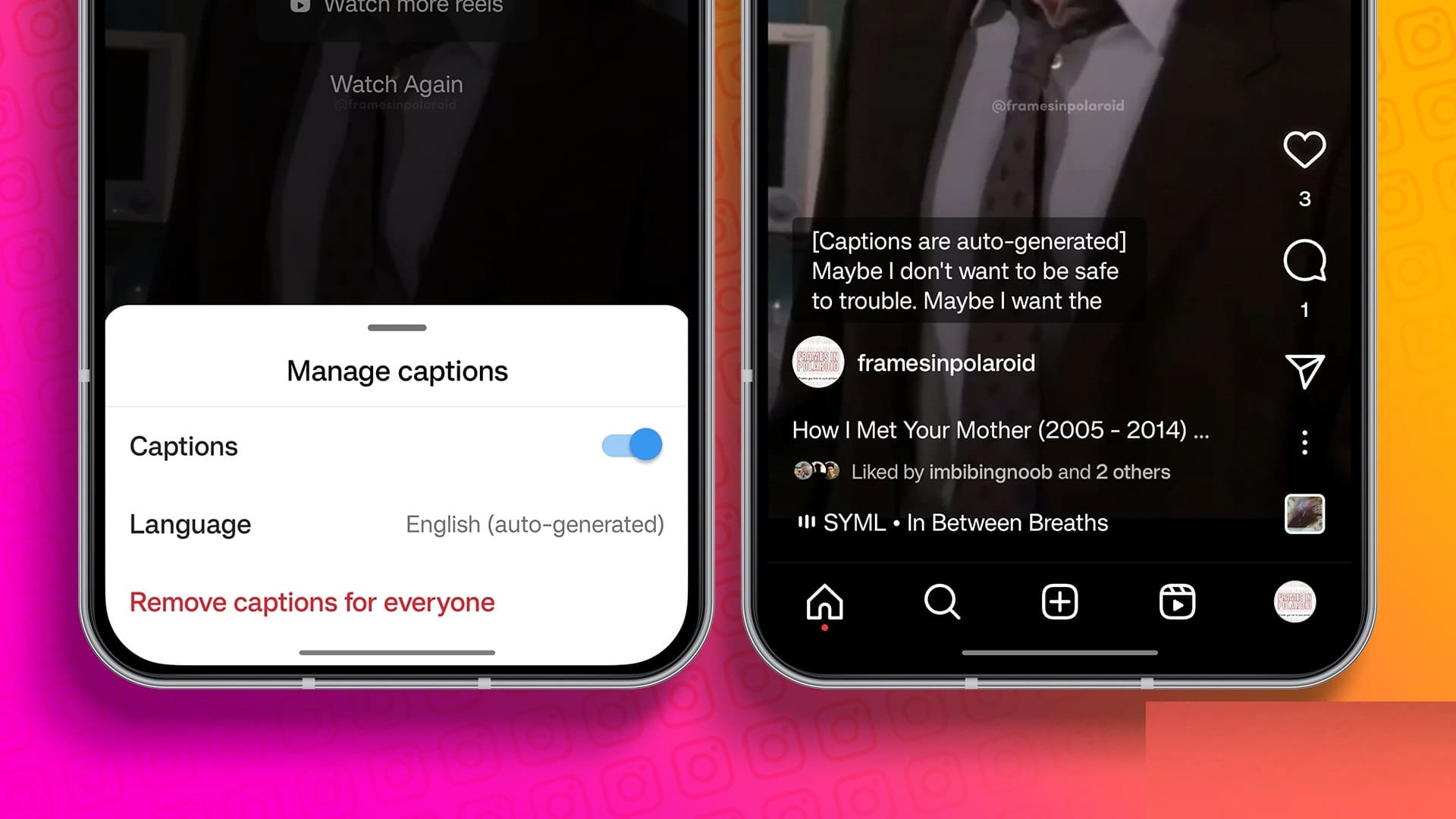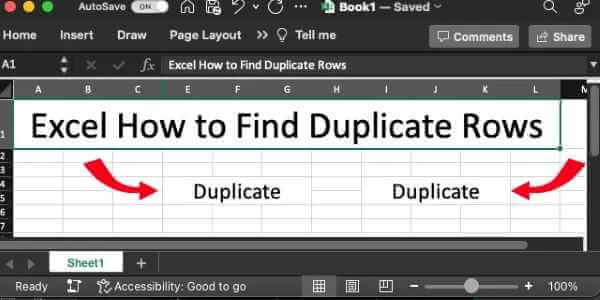En nombre de la conveniencia, Facebook recuerda su dirección de correo electrónico para iniciar sesión sin problemas la próxima vez que intente navegar en las redes sociales. Puede ser molesto cuando usa su cuenta de Facebook desde la cafetería o el teléfono de sus amigos. Aquí se explica cómo eliminar la dirección de correo electrónico recordada en su inicio de sesión de Facebook en la web y el móvil y no dejar rastro.
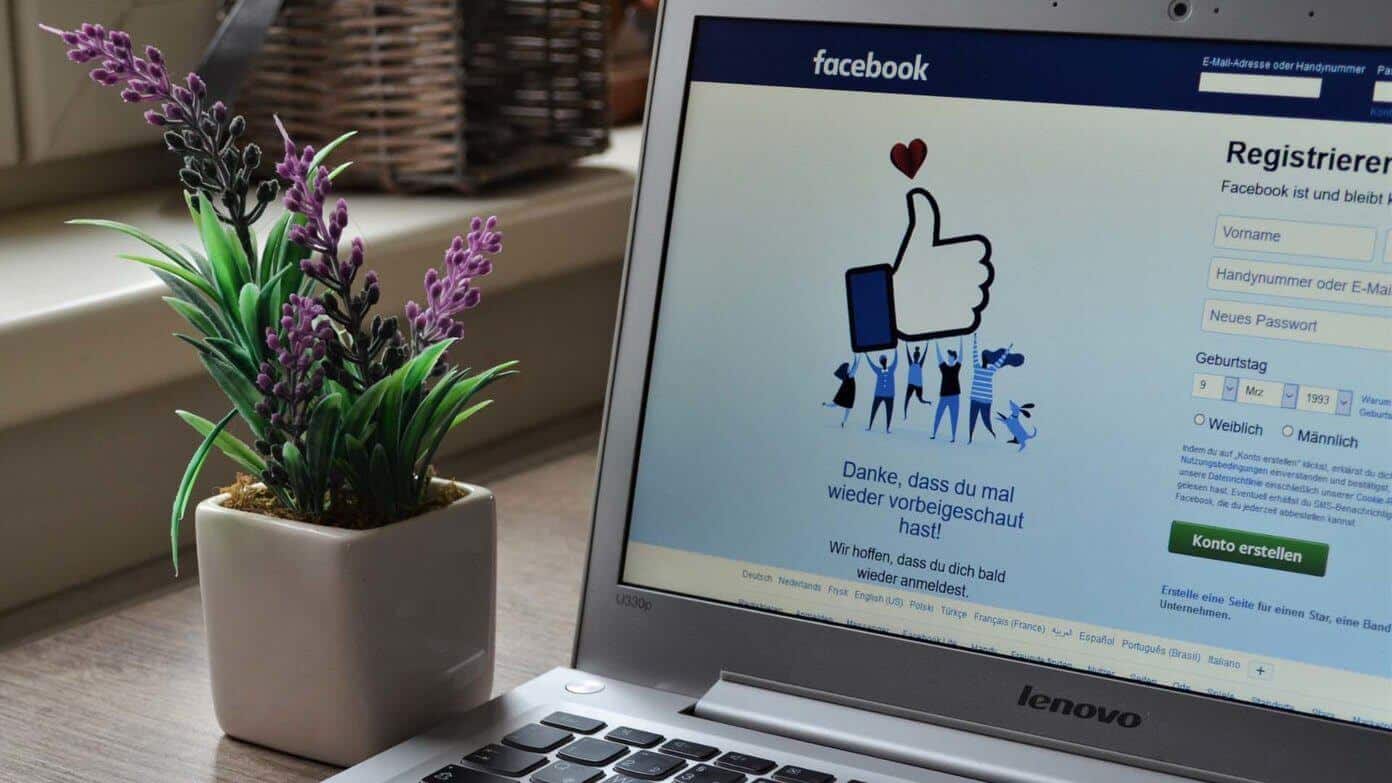
En esta publicación, le mostraremos cómo eliminar las cuentas de Facebook recordadas y la dirección de correo electrónico recordada del inicio de sesión de Facebook en la web y en el móvil. Sin más preámbulos, comencemos.
ELIMINAR LA DIRECCIÓN DE CORREO ELECTRÓNICO RECORDADA EN FACEBOOK INICIAR SESIÓN EN GOOGLE CHROME
Supongamos que inicia sesión en Facebook por primera vez desde un navegador y la aplicación le pedirá que recuerde la contraseña. De esta manera, puede hacer clic en la imagen de perfil e iniciar sesión en su cuenta de Facebook.
Esta práctica tiene sentido en tu PC, pero tienes que hacer clic en el botón No ahora Si está utilizando Facebook en otra computadora o computadora portátil.
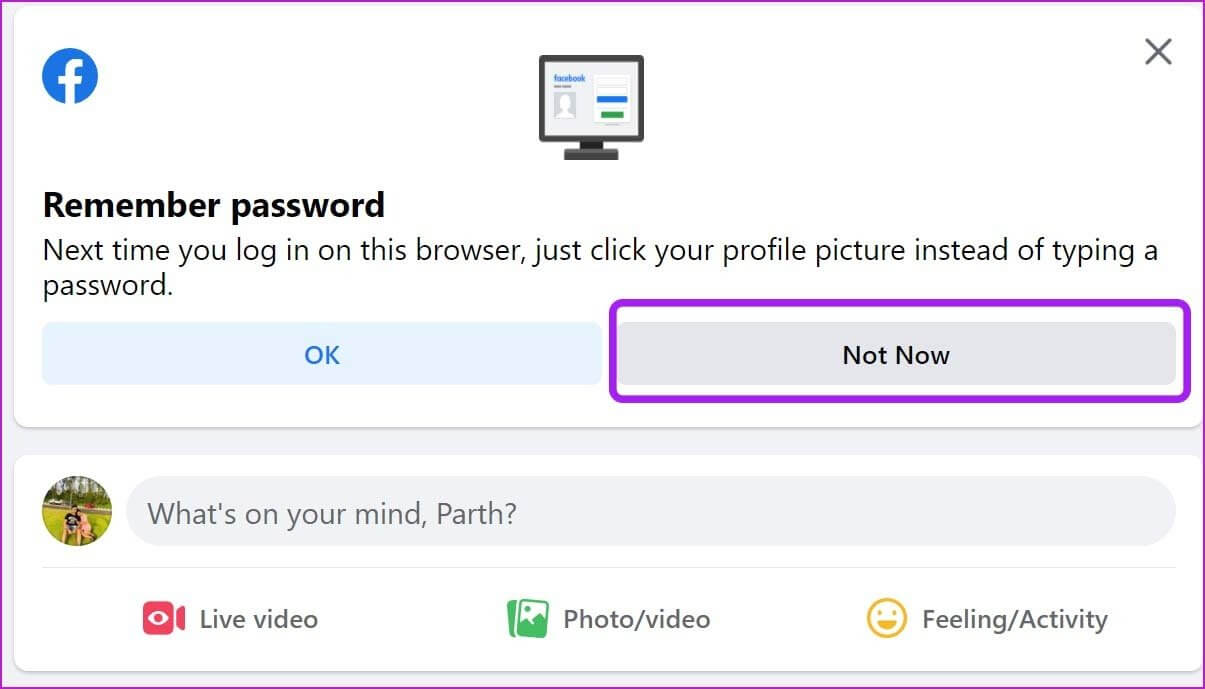
A partir de ahora, cuando cierre sesión en su cuenta de Facebook, la aplicación no recordará su contraseña y se le pedirá que escriba la contraseña nuevamente para acceder a su cuenta manualmente.
Así es como se ve la página de inicio de Facebook cuando cierra sesión en las redes sociales.
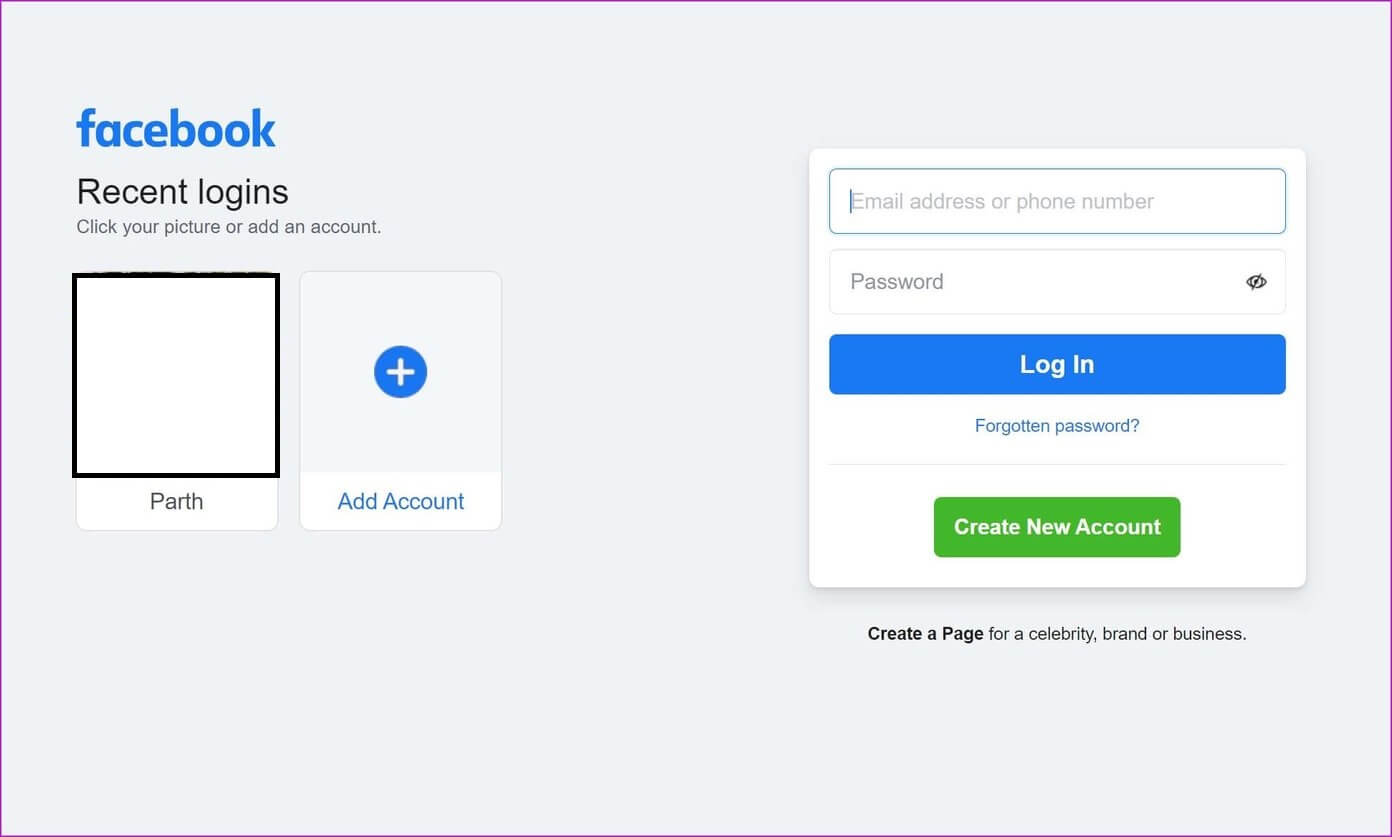
Eliminar Recordar cuenta de Facebook
Es posible que haya notado su cuenta de Facebook con su foto de perfil agregada como acceso directo en la página de inicio de Facebook. Puede hacer clic en él, escribir su contraseña e iniciar sesión en su cuenta.
También puede hacer clic en Olvidé mi contraseña en la ventana de inicio de sesión y Facebook revelará su dirección de correo electrónico y su número de teléfono móvil oculto para restablecer su contraseña.
Si ha terminado de usar Facebook en su computadora, puede mover el cursor sobre la cuenta guardada y hacer clic en la x para eliminar la cuenta.
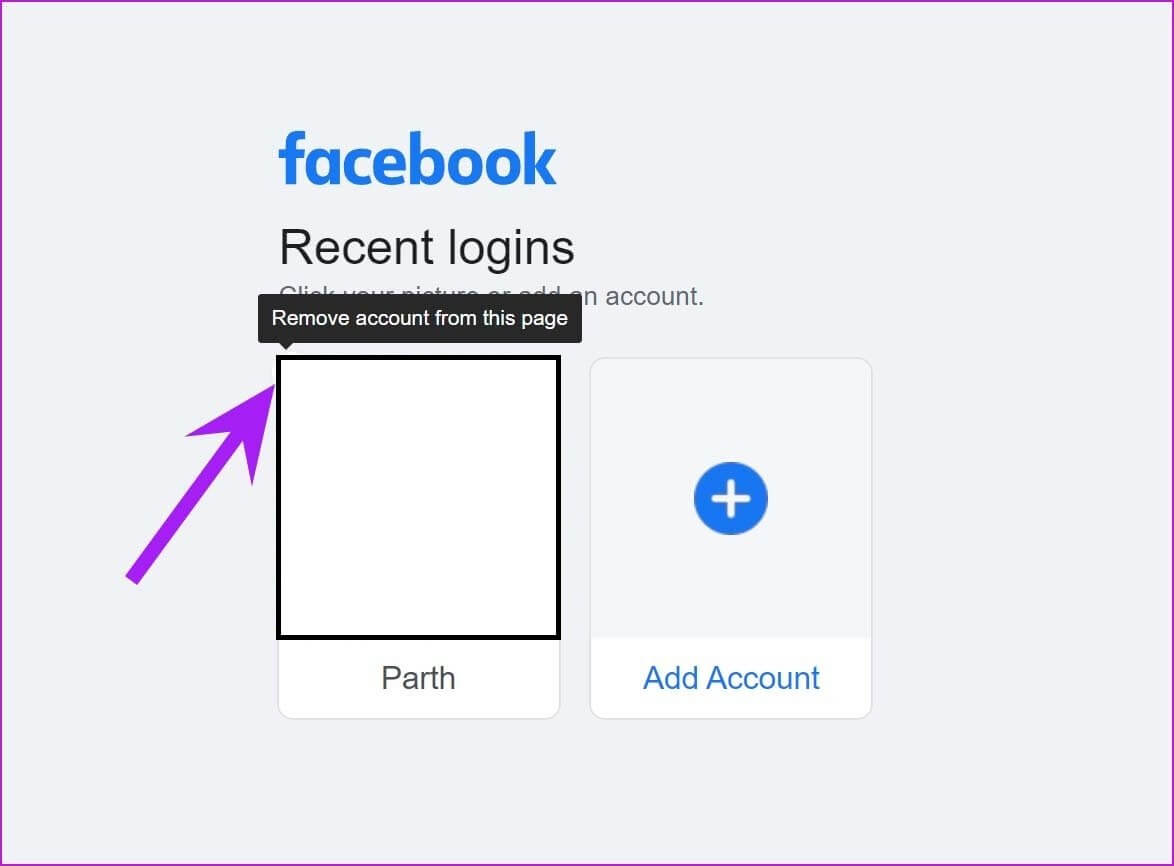
Incluso después de eliminar la cuenta de Facebook, Facebook completará automáticamente el correo electrónico y la contraseña guardados cuando intente hacer clic en el cuadro de dirección de correo electrónico. Vamos a descargarlo también.
Eliminar la dirección de correo electrónico guardada en el inicio de sesión de Facebook
Cuando inicia sesión en cualquier cuenta de red social o servicio web usando Google Chrome o Microsoft Edge o Safari , el navegador le pide que guarde la información de inicio de sesión en el administrador de contraseñas respectivo.
Por ejemplo, Google le pedirá que guarde su información de inicio de sesión en Administrador de contraseñas de Chrome. De esta manera, Google puede completar fácilmente la información de inicio de sesión por usted en el futuro.
Nuevamente, esta función solo tiene sentido para su computadora personal. No debe guardar su información de inicio de sesión de Facebook en la cuenta de Google de otra persona.
Aquí se explica cómo eliminar la información guardada de Facebook del navegador Google Chrome.
Paso 1: Abierto Navegador Chrome y haga clic en Lista de tres puntos sobre.
Paso 2: Ve a la Configuración de.
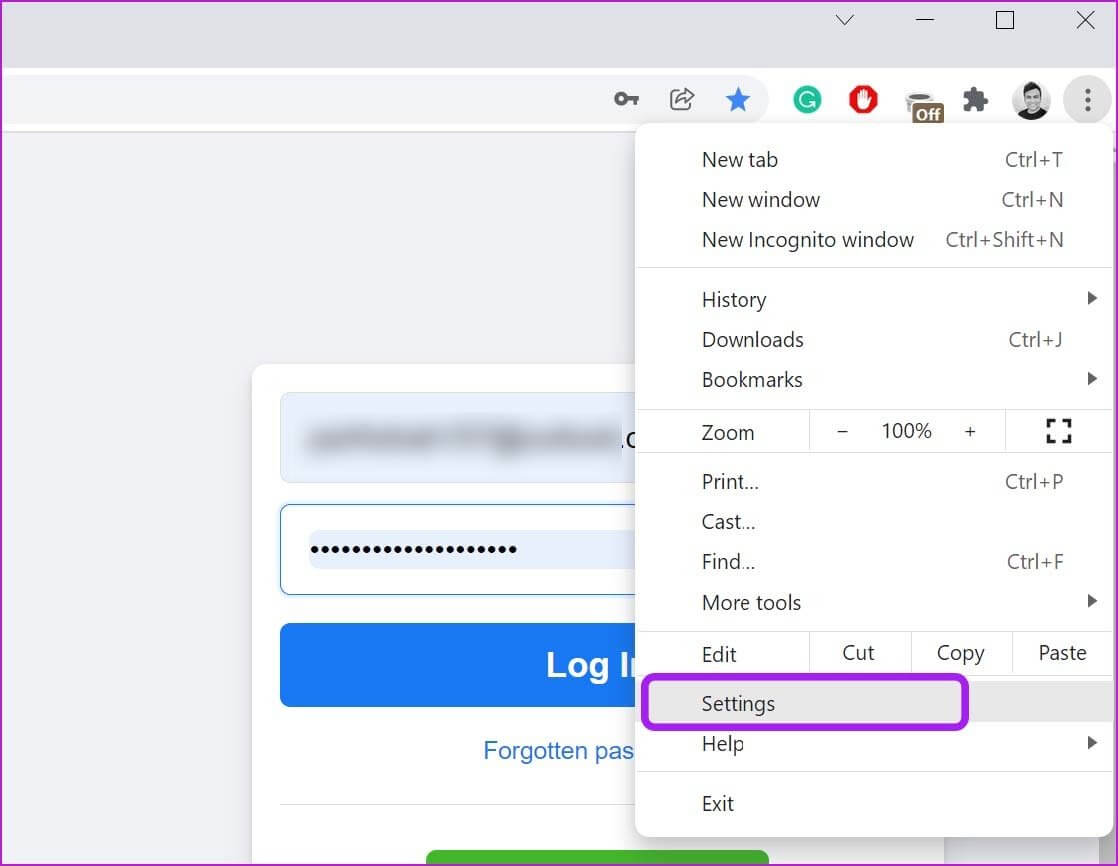
وة 3: Localizar Autocompletar y haga clic en Contraseñas.
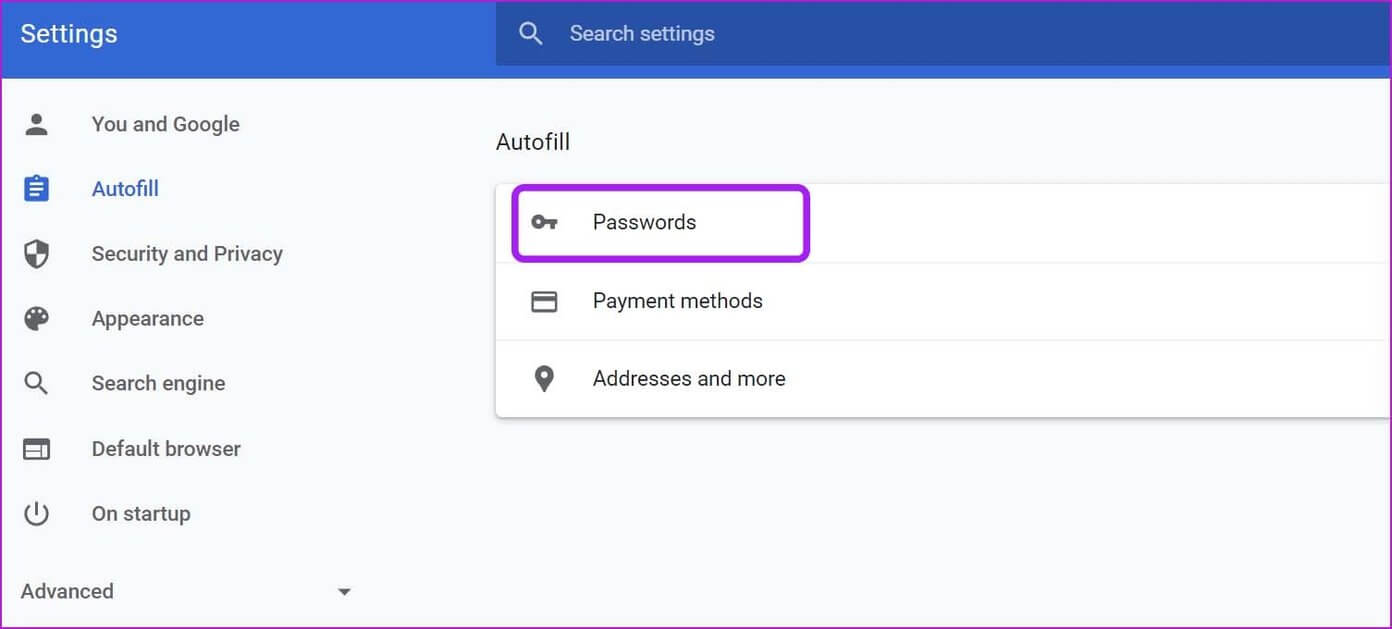
Paso 4: De una lista Contraseñas guardadas , Buscar facebook.com.
Paso 5: Hacer clic Menú de tres puntos al lado y seleccione Eliminación.
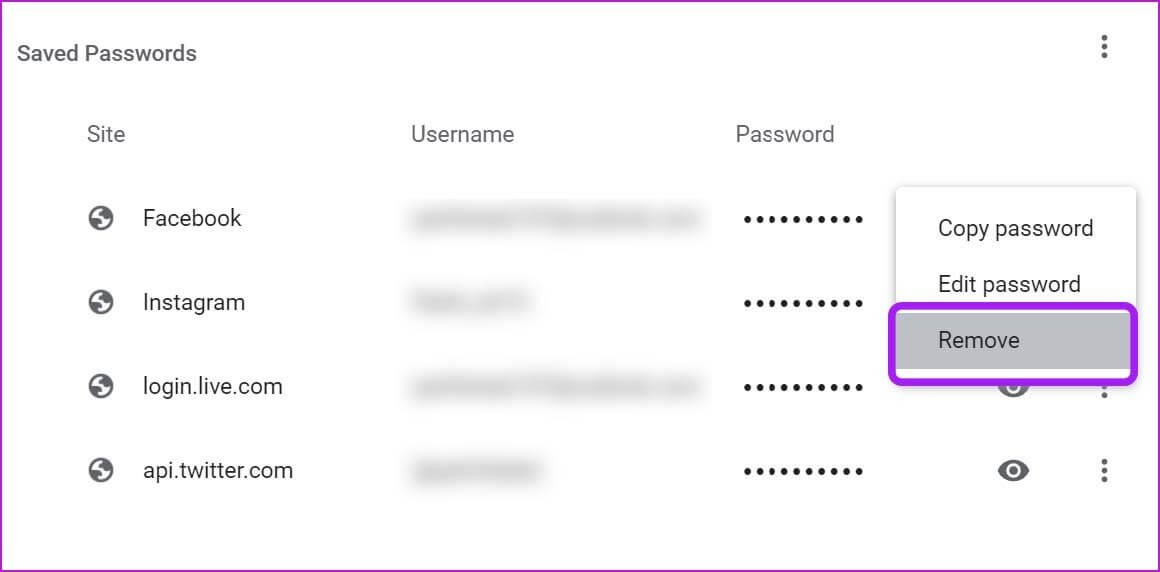
Alternativamente, puede visitar Facebook.com y haga clic en pequeño símbolo de llave en la barra de direcciones. Haga clic en el icono Eliminar Y elimine la dirección de correo electrónico guardada en su inicio de sesión de Facebook.
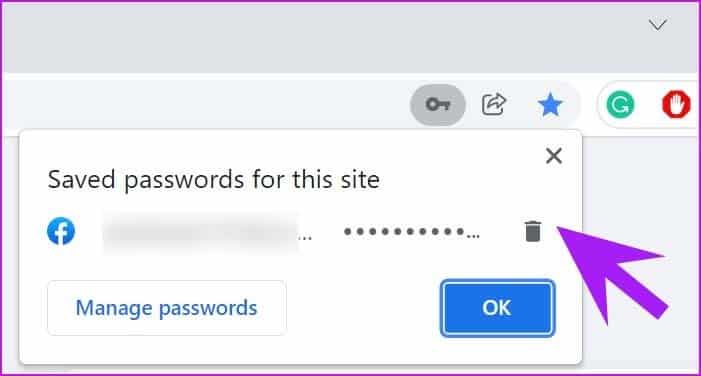
Haga clic en el cuadro de dirección de correo electrónico y Chrome no mostrará su dirección de correo electrónico para completarla automáticamente.
ELIMINAR LA DIRECCIÓN DE CORREO ELECTRÓNICO RECORDADA DE LA APLICACIÓN DE FACEBOOK PARA IPHONE
Cuando cierra sesión en la aplicación de Facebook para iPhone, Facebook recuerda su información de inicio de sesión para ayudarlo a iniciar sesión nuevamente con un solo clic. Te mostramos cómo eliminar cuentas de Facebook recordadas de tu iPhone.
Paso 1: Abierto Facebook على iPhone y ve a la pestaña la lista.
Paso 2: Desplácese hacia abajo y seleccione Cerrar sesión.
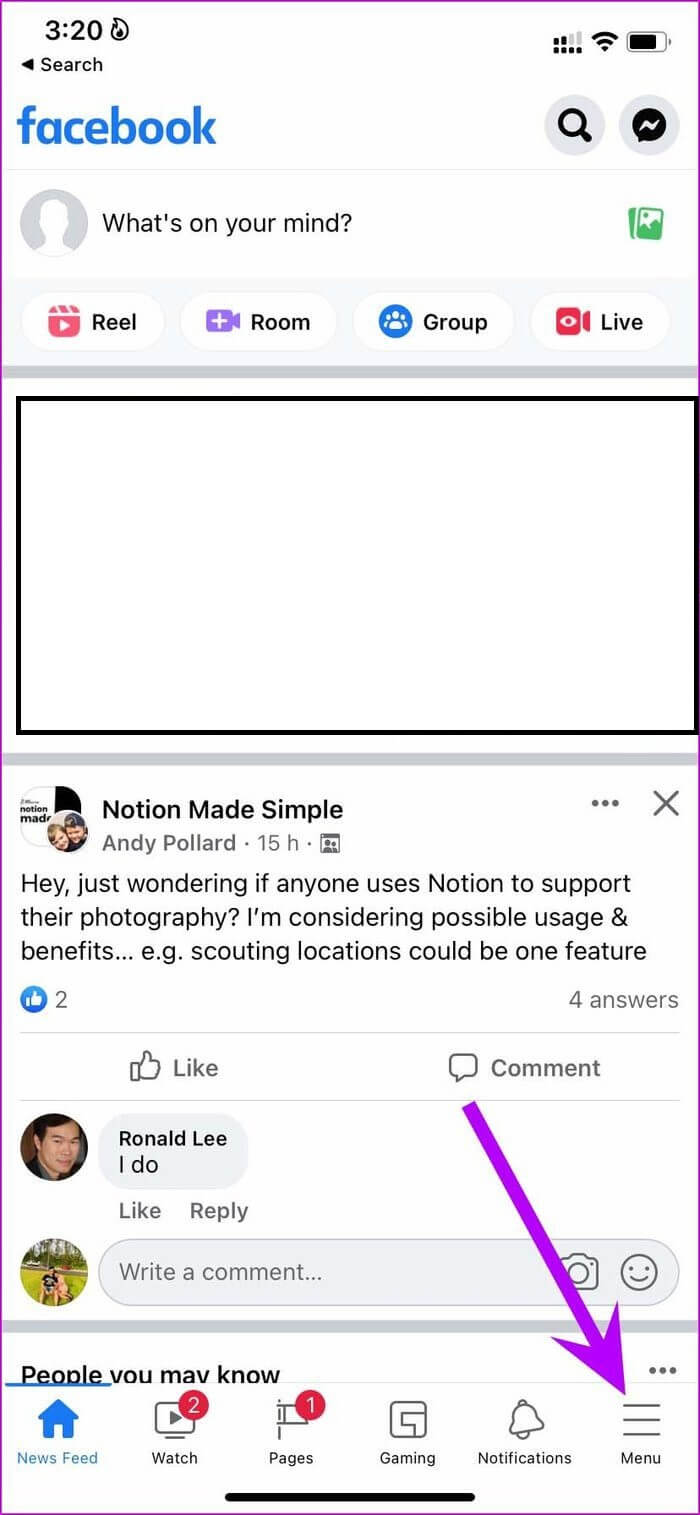
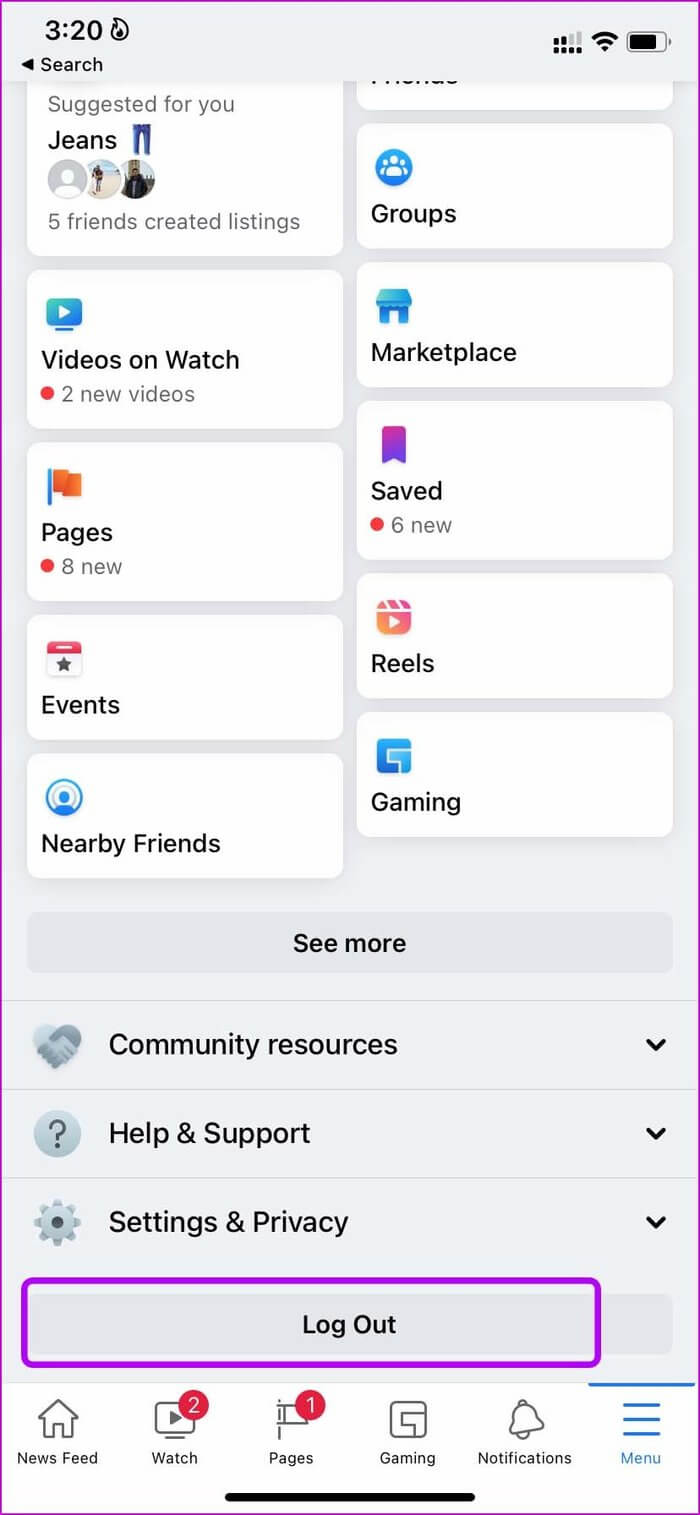
No está completamente desconectado de allí. Cualquiera puede hacer clic en tu foto de perfil e iniciar sesión de nuevo. Eliminemos tu cuenta de Facebook por completo.
وة 3: Haga clic en Engranaje de configuración Como se muestra en la captura de pantalla.
Paso 4: Localizar La cuenta que desea eliminar.
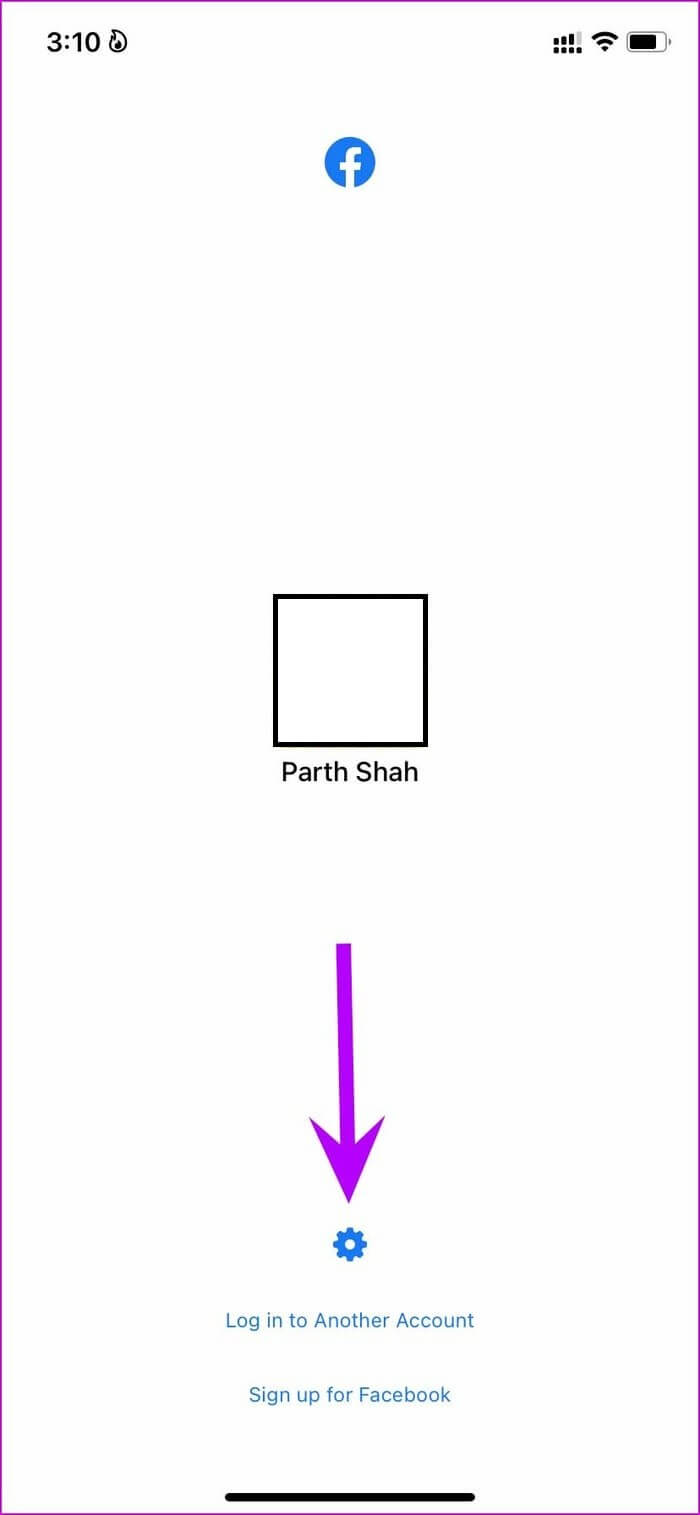
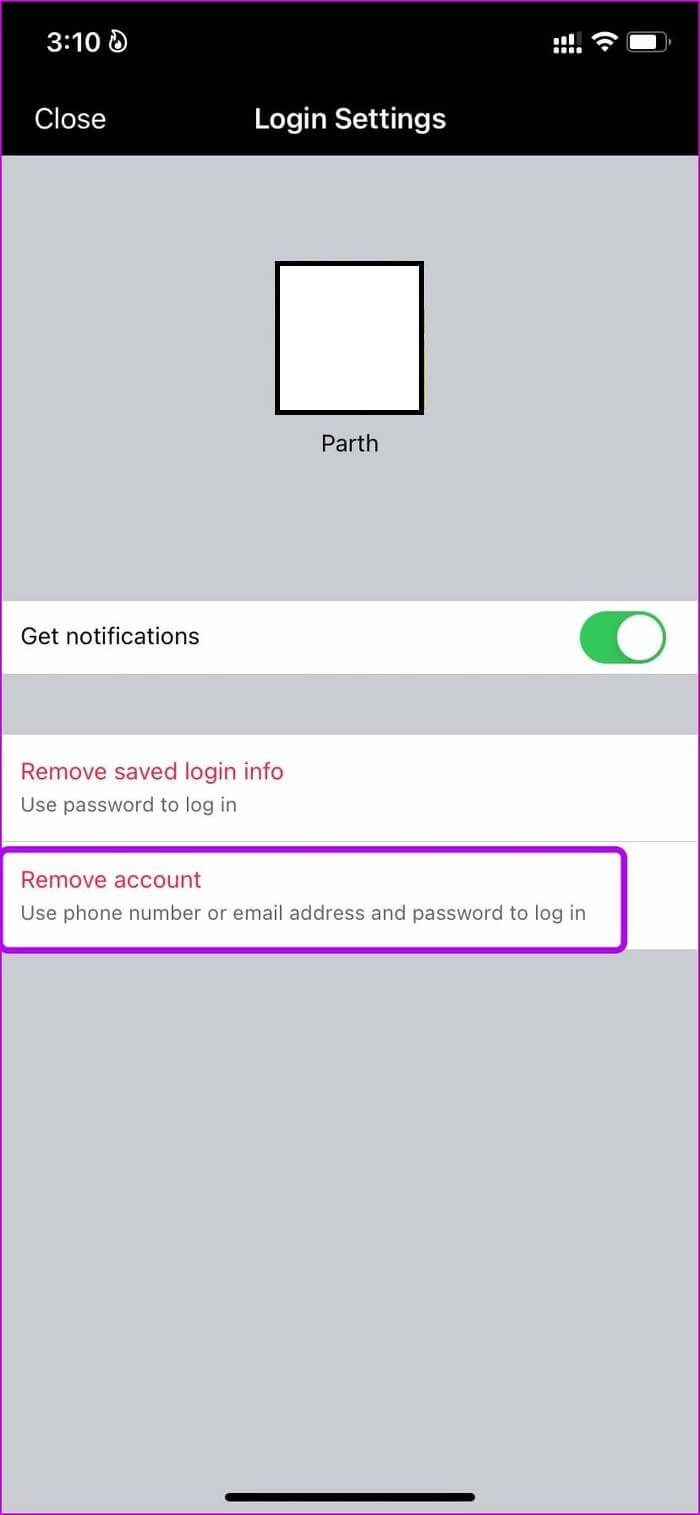
Eliminar información de inicio de sesión guardada: la opción eliminará su dirección de correo electrónico o número de teléfono móvil y le pedirá que use una contraseña la próxima vez que desee navegar en Facebook.
Eliminación de cuenta: esto eliminará su cuenta por completo y debe usar una combinación de su dirección de correo electrónico y contraseña de Facebook para iniciar sesión nuevamente.
3. ANDROIDE
Aquí se explica cómo eliminar una cuenta de Facebook guardada de su teléfono Android. Una vez que cierre sesión en su cuenta de Facebook, verá la siguiente pantalla en su teléfono Android.
Haga clic en Menú de tres puntos y selecciona una opción Eliminar la cuenta del dispositivo.
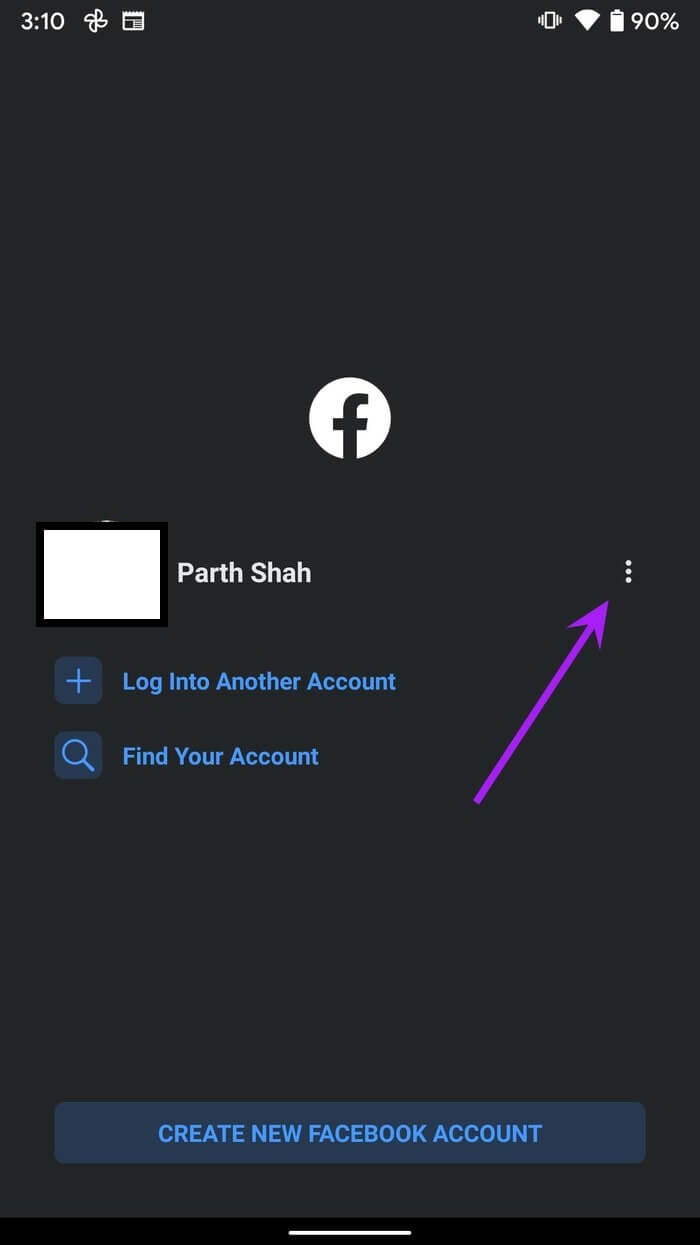
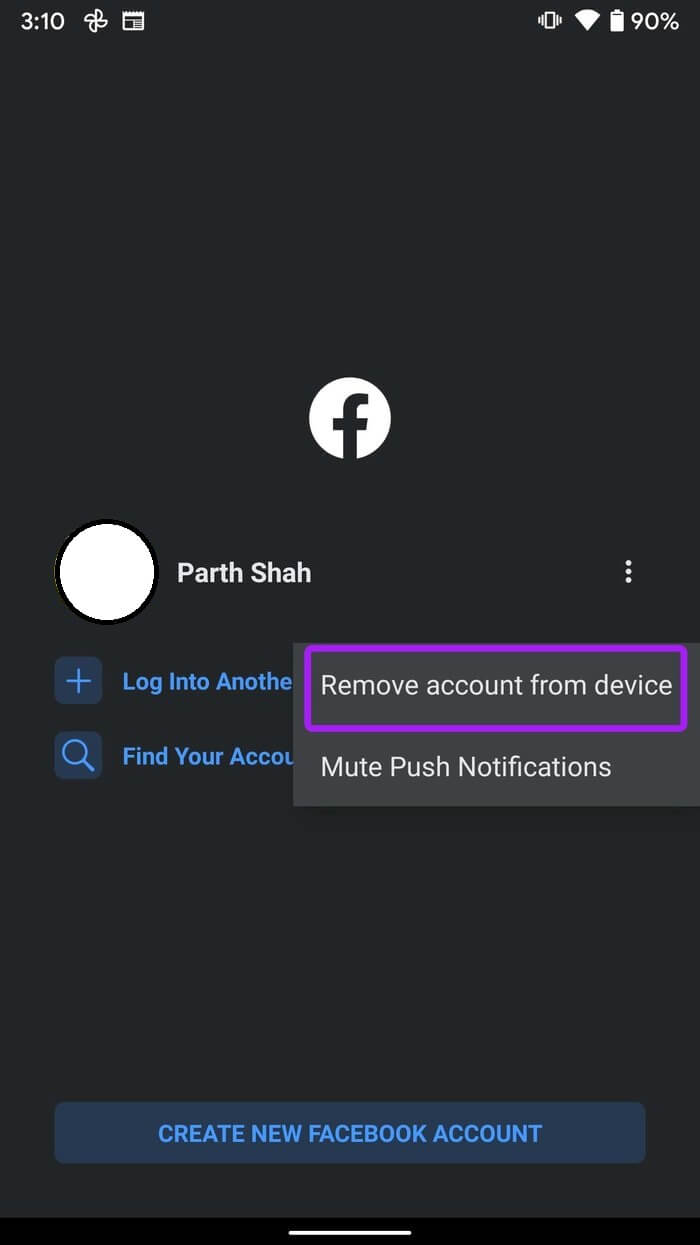
Eliminar la información de inicio de sesión guardada de otros dispositivos
Es posible que no pueda acceder al dispositivo que utilizó para iniciar sesión en su cuenta de Facebook y ahora desea eliminar la información de inicio de sesión guardada de esos dispositivos.
Facebook ofrece una opción para eliminar la información de inicio de sesión guardada de cualquier dispositivo anterior. Esto es lo que tienes que hacer.
Paso 1: Visita Facebook en la web e inicie sesión en su cuenta.
Paso 2: Haga clic en la flecha hacia abajo y abra Configuración de.
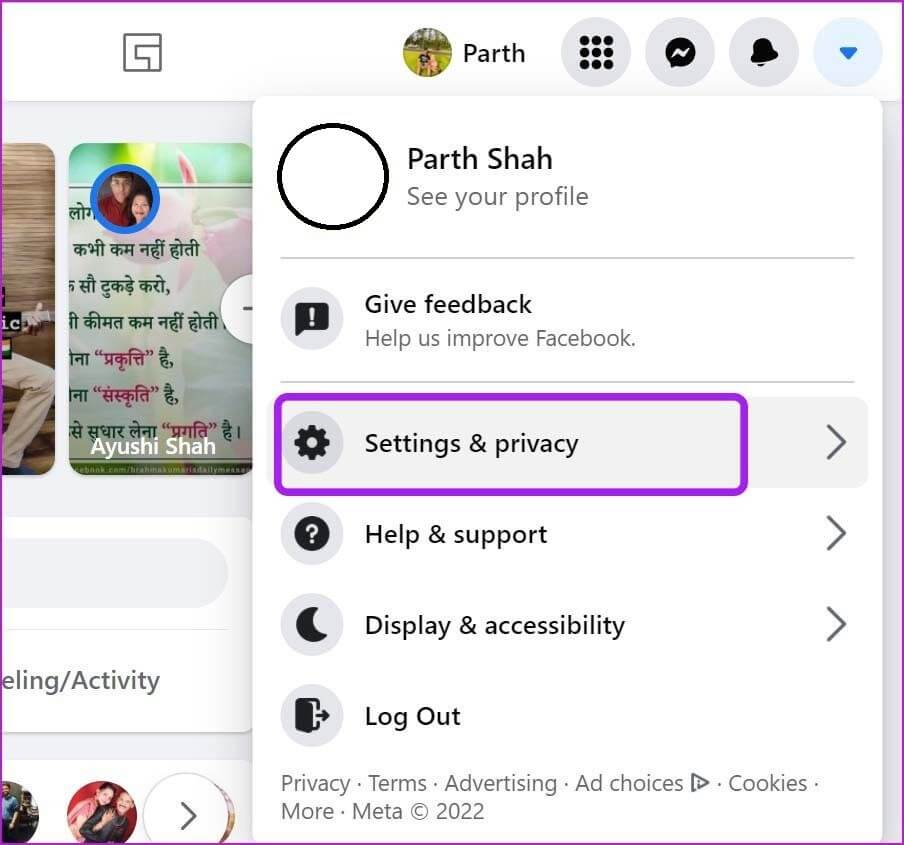
وة 3: Ir Configuración de y seleccione Seguridad e inicio de sesión.
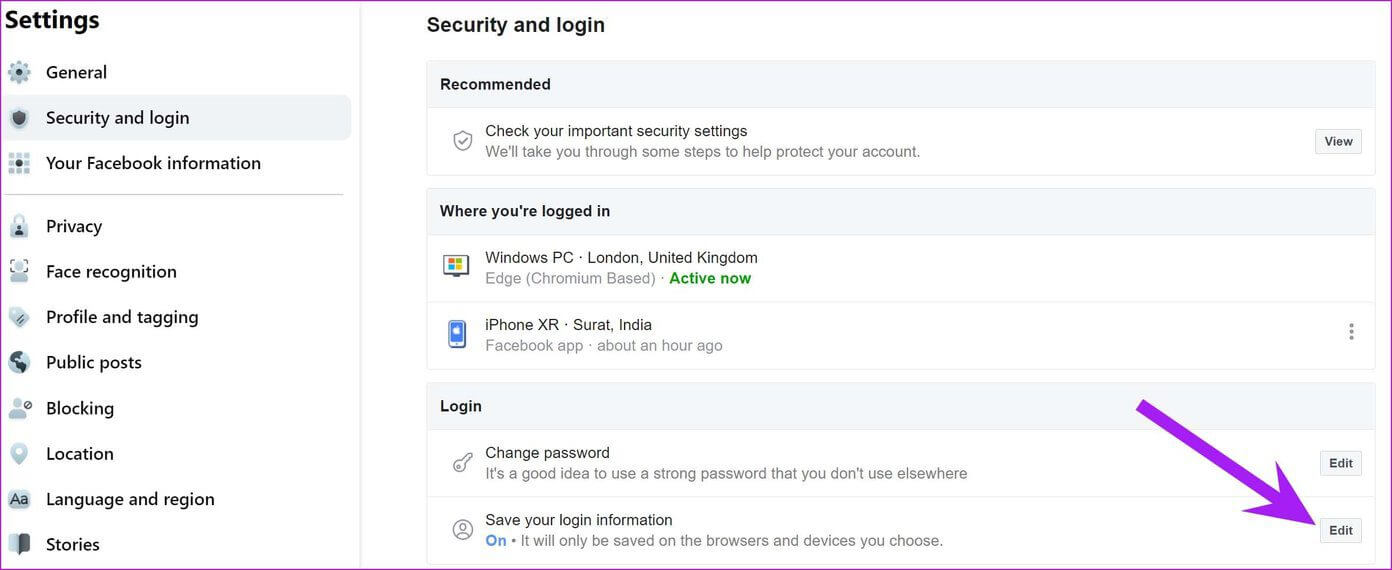
Paso 4: En el menú de la izquierda, vaya a Login Y haga clic en "Liberar" al lado de la lista "Guardar información de inicio de sesión".
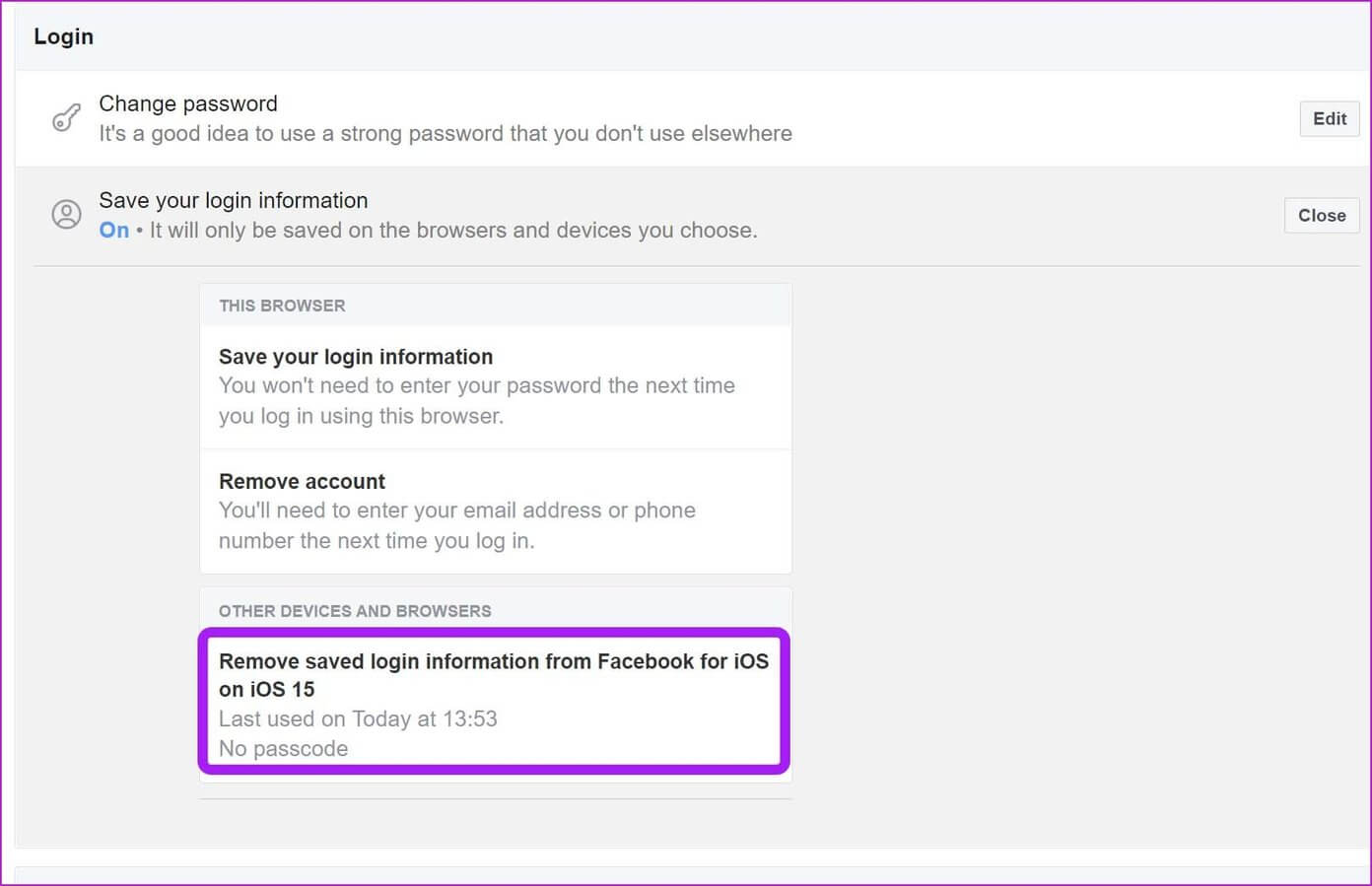
Paso 5: En la opción Otros dispositivos y navegadores, seleccione Eliminar la información de inicio de sesión guardada -Estás bien.
Administra tu cuenta de Facebook de manera eficiente
Independientemente del dispositivo que utilice para iniciar sesión en su cuenta de Facebook, puede cerrar sesión y eliminar fácilmente su cuenta de Facebook y su dirección de correo electrónico. Si ya no puede acceder a este dispositivo, use el último truco y elimine su información de inicio de sesión de Facebook.